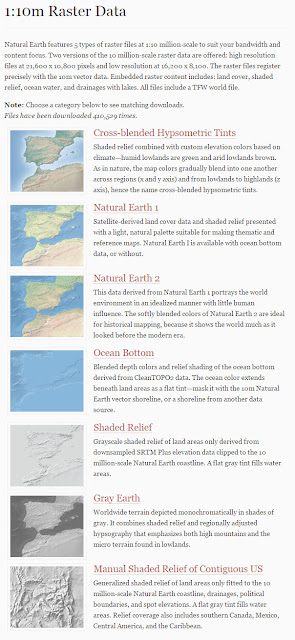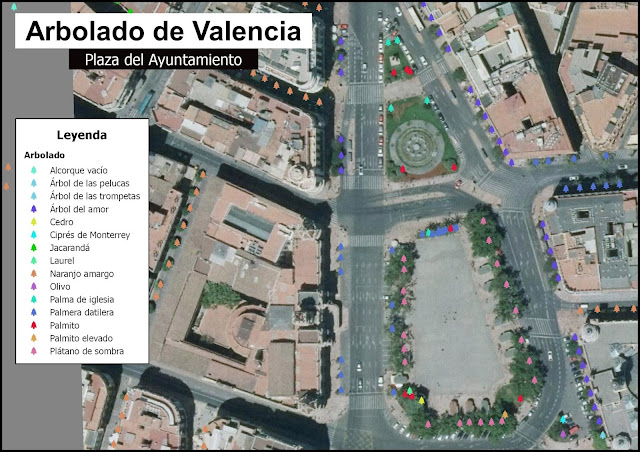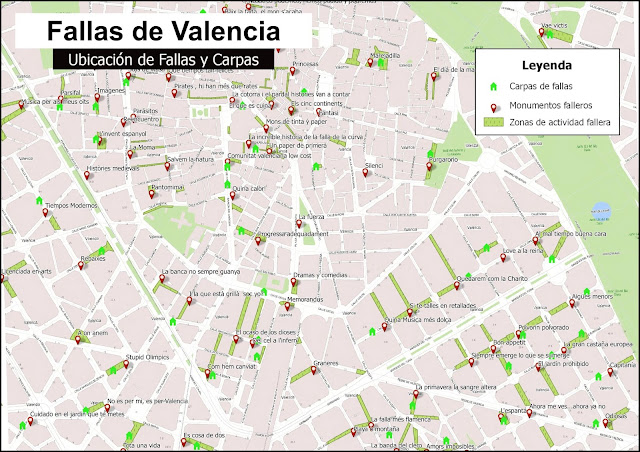Hoy toca repaso de lección. Y aunque ya hablamos
en los comienzos de este blog sobre las ortofotos, y muchas otras veces han sido tema inevitable de nuestros artículos, queremos hacer un buen resumen de este producto, indispensable en la infraestructura de datos espaciales de cualquier país.
¿Qué es una ortofoto? Sin entrar en muchos detalles técnicos diríamos que es una representación fotográfica de una zona de la superficie terrestre. Lo que comúnmente todos entendemos por una fotografía aérea, pero que en el caso de la ortofoto ha sido corregida y modificada mediante diversas técnicas para eliminar errores de perspectiva, de forma que todos los elementos presenten la misma escala. Así, la ortofoto presenta las mismas propiedades de un plano cartográfico y nos es posible hacer mediciones exactas sobre ella.
En España tenemos la inmensa fortuna de contar con un Instituto Geográfico Nacional (IGN) que es un ejemplo de servicio al ciudadano, proporcionando información geográfica libre y de calidad. Él es el encargado de ejecutar el
Plan Nacional de Ortofotografía Aérea (PNOA), que tiene como uno de sus objetivos, en colaboración con las diferentes Comunidades Autónomas, la obtención de ortofotos digitales de todo el territorio español. Encontraréis abundante información y detalles del mismo en su interesante
Portal Web.
¿Cómo conseguimos las ortofotos?
La manera más sencilla y práctica es acceder al imprescindible y archiconocido
Centro de Descargas de CNIG, donde las ortofotos de todo el territorio nacional están disponibles como descarga libre y gratuita.
Se establecen dos grandes grupos de ortofotos: máxima actualidad, donde encontraremos las imágenes más actuales y de los vuelos más recientes. Y ortofotos históricas, que comprenden las imágenes por zonas de vuelo desde el comienzo del PNOA (2004). En ambos casos se trata de archivos en formato ecw, georeferenciados y que cubren el terreno correspondiente a las hojas del MTN50 (Mapa Topográfico Nacional a escala 1:50000). En el caso de las ortofotos de máxima actualidad se acompaña archivo vectorial con el perímetro de la imagen, y que contiene información de la fecha de vuelo y resolución de la misma. Dependiendo de la zona podemos encontrar imágenes con resolución de 25 o 50 centímetros por pixel (esto es, un pixel de la imagen equivale a 25 o 50 centímetros de terreno real).
Así, si accedemos por ejemplo a la descarga de la ortofoto de la hoja 105 del MTN50, obtendremos los siguientes resultados según dónde hayamos efectuado la búsqueda:
 |
| Resultados del PNOA máxima actualidad: archivo ecw con la imagen, archivo xml de info adicional, y archivo vectorial en formato shape con cobertura e info de fecha y resolución. |
 |
| Resultados del PNOA históricas. Archivos ecw con las imágenes correspondiente a los años 2004, 2006, 2008, 2011 y 2014, que son aquellos años en que la zona de la hoja 105 del MTN50 dispone de ortofoto. |
Recordamos que el formato ecw es un formato de gran relación calidad/tamaño gracias a su magnifica ratio de compresión, muy utilizado en cartografía y que probablemente no podamos verlo en los visores de imágenes convencionales. Es por ello que el verdadero rendimiento de estos archivos se obtiene con programas dedicados de cartografía, programas que además nos ubicarán la ortofoto espacialmente al estar georeferenciadas..
En la información auxiliar de cada grupo de ortofotos podemos encontrar unos muy útiles archivos vectoriales conteniendo la información general sobre fechas de vuelo y resoluciones, con los que nos es muy sencillo, por ejemplo, conocer las zonas que fueron voladas el año 2014.

Las ortofotos del PNOA también están accesibles para su visualización a través de servicios web. Esta es la otra gran forma de acceso a las mismas, y algo muy habitual para todos aquellos que trabajen con cartografía. Si desde el Centro de Descargas conseguimos el archivo físico de la ortofofo, de esta forma el objetivo principal es su visualización, si bien es cierto que hay programas que permiten extraer la imagen a partir de esa visualización. Para ello se utilizan los servicios WMS o WMTS, servidores públicos que mediante conexión desde un software específico, nos permiten la visualización de las ortofotos. A día de hoy existe también un servicio WMS para cada grupo de ortofotos, y sus URL -direcciones de acceso- son:
Ortofotos máxima actualidad del PNOA http://www.ign.es/wms-inspire/pnoa-ma?
Ortofotos históricas del PNOA http://www.ign.es/wms/pnoa-historico?
Recordamos que no se trata de una dirección para pegar en un navegador de internet, sino que se requieren programas específicos compatibles con la visualización de servicios WMS. Es esta una herramienta maravillosa que, sin necesidad de almacenar en nuestro pc gigas y gigas de imágenes, nos permite visualizar de una manera ágil y rápida la ortofoto de cualquier punto del territorio nacional. Seguramente la mayoría habéis utilizado las imágenes aéreas de Google en vuestros teléfonos... pues bien, el concepto es el mismo: un servidor aloja las imágenes y nosotros las visualizamos a través de una aplicación con conexión a ese servidor. Un ejemplo con este GIF animado:
 |
| Visionado del servicio WMS de ortofoto máxima actualidad en el programa SASPlanet a distintos niveles de zoom. |
Las posibilidades de este modo de acceso a las imágenes son, como supondréis, innumerables. Y hoy en día forman una parte imprescindible, cotidiana y muy conocida de este mundo digital y de internet. Estos servicios WMS suelen estar estructurados en capas, de forma que podemos seleccionar aquellas que queramos visualizar, o superponerlas a otros servicios, creando un entramado de posibilidades aún mayor.
 |
| Listado de estructura de capas del servicio WMS del PNOA histórico al conectarnos a él con QGIS. |
Gracias a estos servicios podemos encontrarnos con las ortofotos PNOA de España en cualquier visor web o aplicación que quiera mostrarlos, ya que son libres y accesibles a todo el mundo. En esta linea no quiero terminar sin recomendaros
IBERPIX, el visor web de cartografía del IGN, donde por supuesto podemos visualizarlas con gran eficacia y comodidad en su lista de capas (entre otros muchos productos y funciones) y que será, probablemente, la mejor forma y la más pública y sencilla de visionar estas ortofotos para todos aquellos que no necesitan trabajar con ellas (y por tanto sin necesidad de ningún programa complementario).
Por último, señalar que las imágenes de años anteriores al PNOA (2004) las podemos encontrar en la llamada
Fototeca Digital del CNIG, verdadero tesoro de fotogramas aéreos y que también cuenta con su servicio WMS (http://fototeca.cnig.es/wms/fototeca.dll?). Hay que puntualizar aquí que la georeferenciación de estos fotogramas no es tan precisa como los actuales, pues hay imágenes de vuelos tan antiguas que su precisa corrección resulta probablemente imposible. En cualquier caso resulta apasionante ver imágenes de los años 40 o 50, indispensables para comprobar la evolución de los territorios. Existe la posibilidad de descarga de los fotogramas en pdf. En el blog hemos hablado en
alguna ocasión de este servicio.
Las ortofotos son un producto vivo, que se actualiza continuamente en determinados periodos según los vuelos programados. El IGN anuncia convenientemente estas actualizaciones, tanto en los archivos físicos para descarga como en el servicio wms. Y fruto de esa colaboración con las Comunidades Autónomas, prácticamente todas ofrecen también públicamente las ortofotos de su respectivo territorio.
Fin de esta sencilla lección de repaso sobre los aspectos más generales acerca de las ortofotos de España y cómo acceder a ellas. Saludos!!